10 vanligaste skrivarproblemen och hur man åtgärdar dem

Lär dig om de vanligaste skrivarproblemen och hur man effektivt åtgärdar dem. Ta kontroll över din skrivare och få utskrifter av hög kvalitet.
Vissa sociala nätverk, och Facebook i synnerhet, har ett snyggt sätt att hjälpa dig att återupptäcka ögonblick från ditt förflutna genom att ta upp dem direkt i ditt flöde.
Som många har du förmodligen haft ditt Facebook-konto i flera år nu och kanske inte kommer ihåg några av de mest hjärtvärmande inläggen som du delade på nätverket. Även om du gör det kan det vara svårt att scrolla ner för att hitta det specifika minnet eller en bild av dig med en vän. Så här använder du istället Memories - verktyget för att hitta dina minnen på Facebook.

Hur man hittar minnen på Facebook
Facebook Memories är ett verktyg som låter dig se vad du gjorde (eller snarare – vad du postade) samma dag för flera år sedan, tillbaka till den dag du skapade ditt Facebook-konto.
Dina minnen uppdateras automatiskt varje dag. Du har förmodligen sett det automatiska meddelandet På denna dag dyker upp i ditt flöde. Facebook skickar dig också ett meddelande som påminner dig om ett nytt minne. För att hitta Facebook Memories-aviseringar, öppna ditt Facebook-konto och välj Aviseringar i det övre högra hörnet på skärmen.
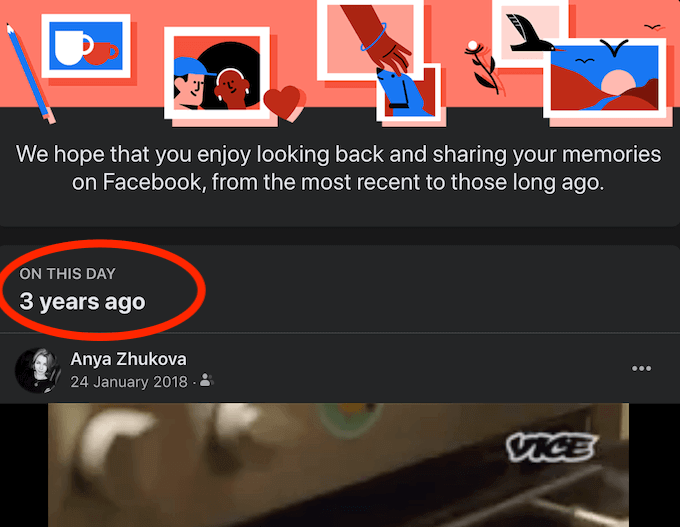
Om du inte får aviseringar om dina Facebook-minnen varje dag kan du komma åt dem manuellt både på din dator och på din smartphone.
Hur man kommer åt Facebook-minnen på skrivbordet
Om du använder din dator för att hitta dina minnen på Facebook, följ stegen nedan.
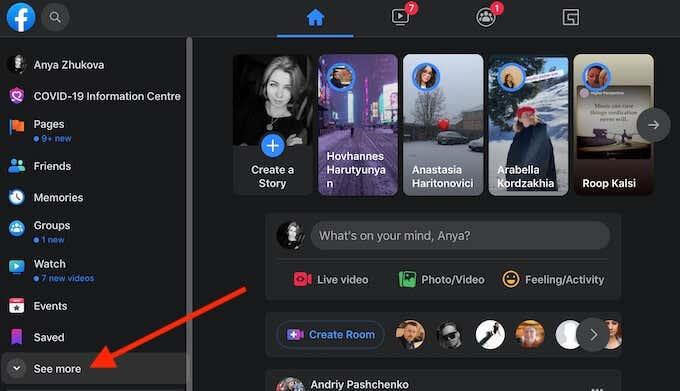
*2_facebook_select minnen*
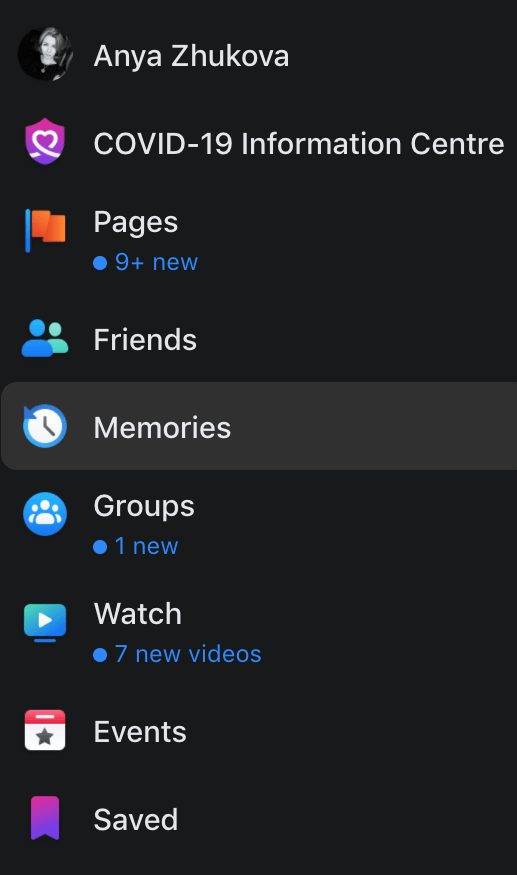
På Minneshemsidan ser du dina minnen den här dagen från 1 år, 2 år sedan och sedan så många år som du har haft ditt Facebook-konto för. Rulla ned för att se dem alla tills du får meddelandet Du är helt ikapp .
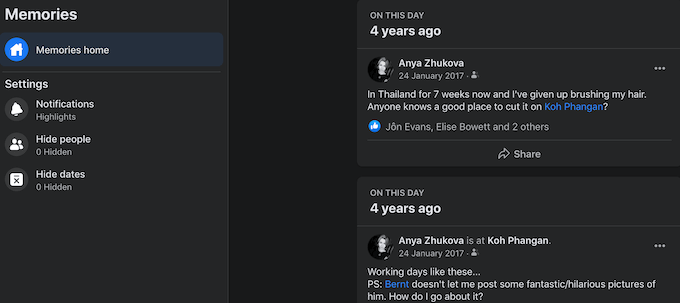
På samma sida kan du använda menyn Inställningar för att ställa in dina Facebook Memories-aviseringar.
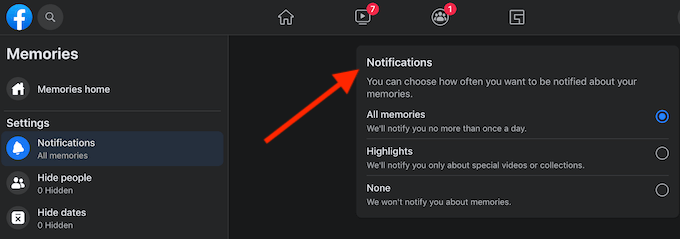
Du kan välja ett av de tre alternativen: välj Facebook för att visa dig Alla minnen för att få aviseringar en gång om dagen, Höjdpunkter för att bara få aviseringar om speciella videor eller samlingar, eller Inga för att hoppa över alla aviseringar.
Hur du hittar dina Facebook-minnen på smartphone
Om du använder Facebooks mobilapp följer du stegen nedan för att komma åt dina Facebook-minnen.
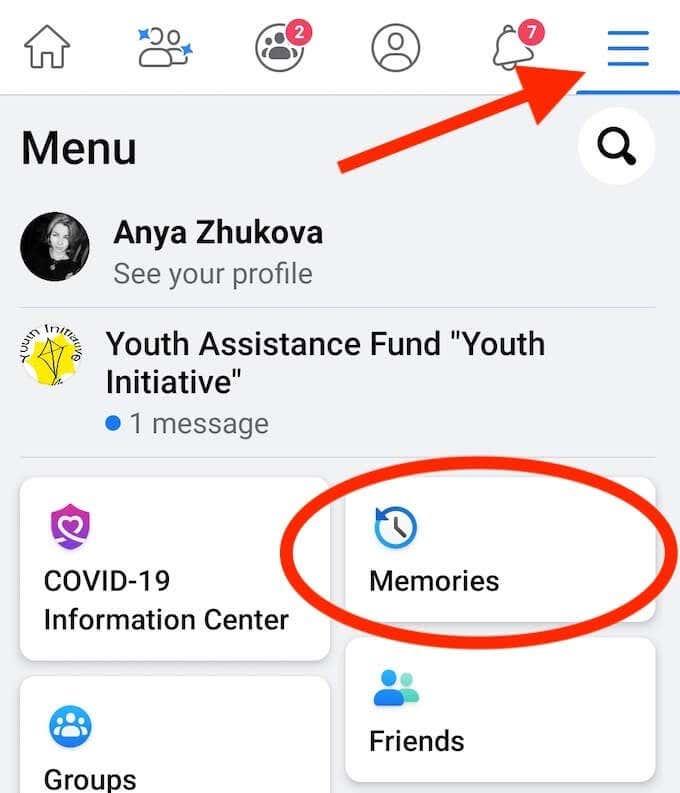
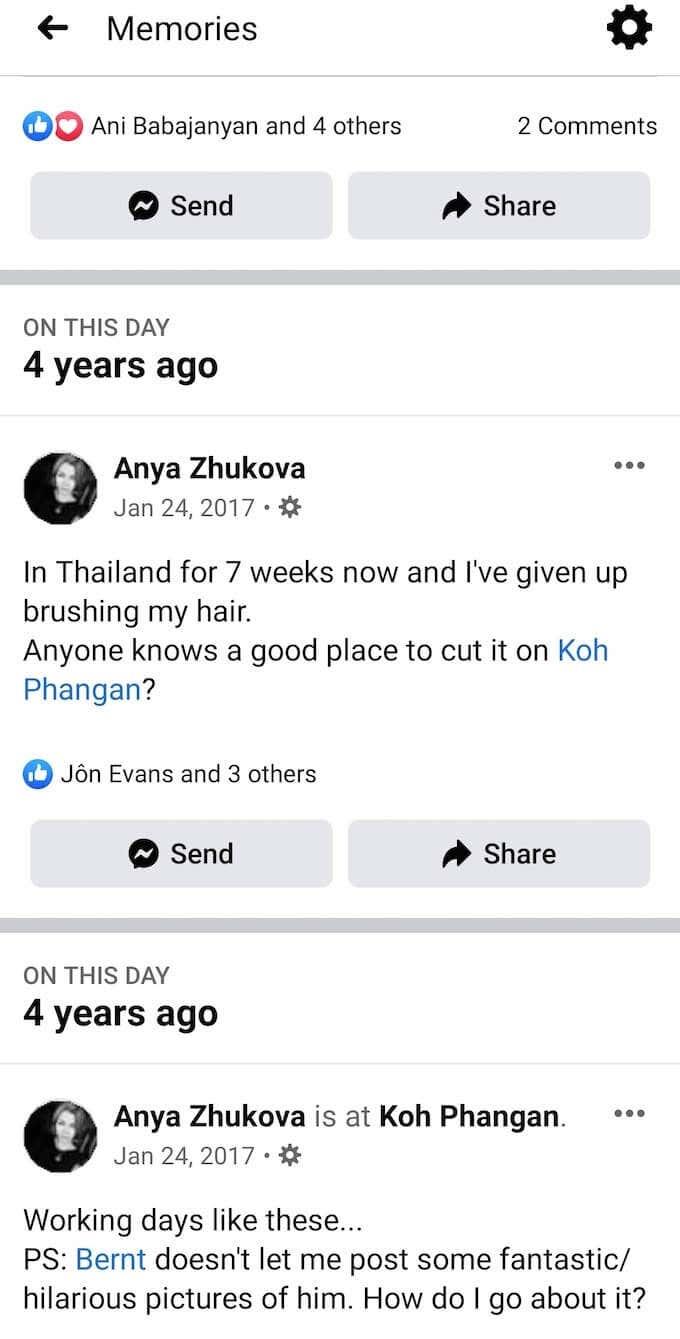
Rulla ned för att se alla dina minnen från denna dag i lika många år som du har haft ditt Facebook-konto.
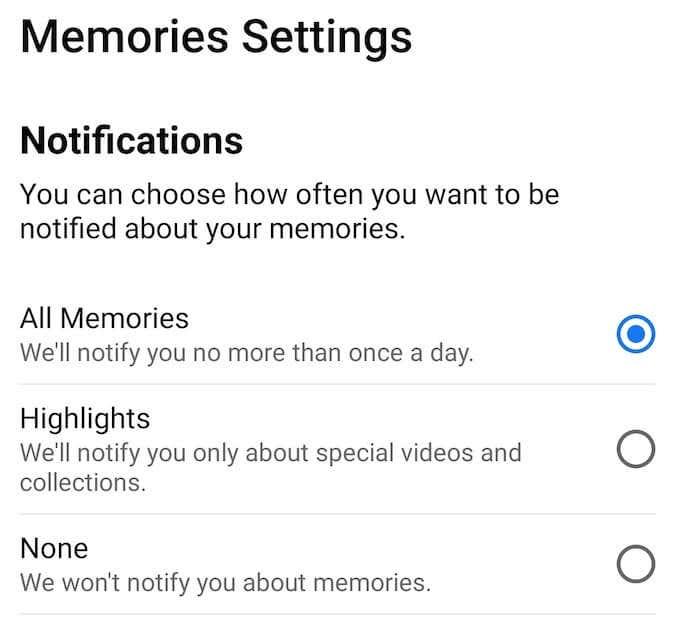
Om du vill ändra dina minnesaviseringsinställningar väljer du kugghjulsikonen i det övre högra hörnet av skärmen för att öppna Minnesinställningar . Välj sedan hur ofta du vill bli meddelad om dina minnen under Aviseringar .
Hur man döljer minnen på Facebook
Även om några av dessa minnen är värda att komma ihåg, kommer det att finnas några som du inte vill se ofta eller någonsin igen. Om du till exempel tvingas stanna kvar och arbeta hemifrån kan en bild från en trevlig semester vid havet på Facebook förstöra din dag.
För att helt dölja dina Facebook-minnen, gå till dina Minnesinställningar . Välj sedan Inga under Aviseringar för att hindra Facebook från att skicka minnesaviseringar till dig eller visa inlägg på denna dag.
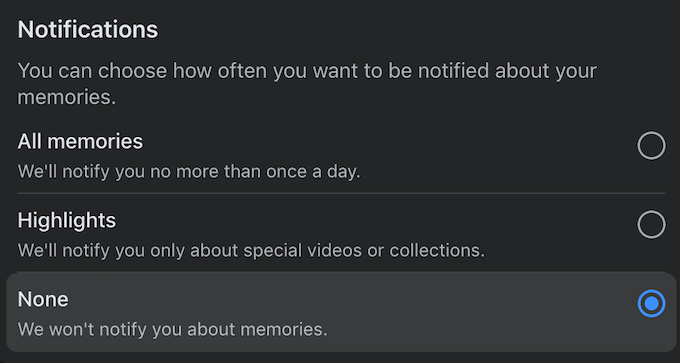
För att dölja Facebook-minnen från specifika datum, gå till dina Minnesinställningar och välj Dölj datum . Välj sedan Lägg till nytt datumintervall , ställ in startdatum och slutdatum och välj Spara för att bekräfta. Facebook kommer då inte att inkludera minnen från datumintervallet som du lägger till.
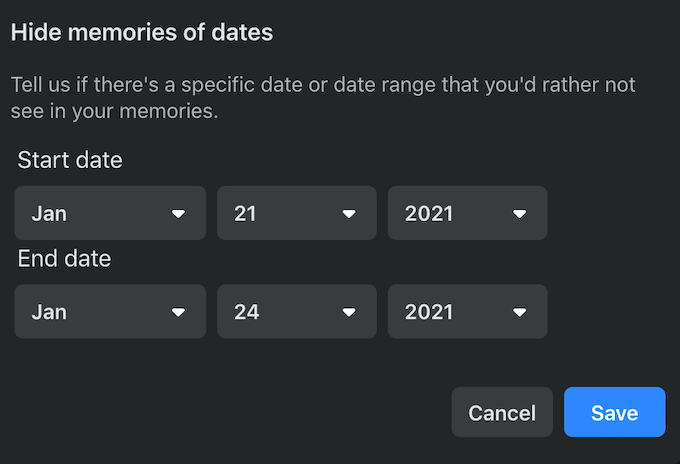
Om du vill dölja några av dina Facebook-vänner från andra , eller inte vill se specifika vänner i dina Facebook-minnen, kan du också ställa in ett filter för det. Gå till dina Minnesinställningar och välj Dölj personer . Skriv sedan namnet på din Facebook-vän i sökfältet och välj Spara för att bekräfta.
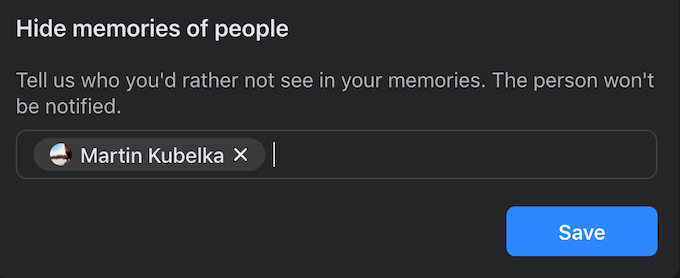
Den personen kommer inte att visas i dina Facebook-minnen igen. Oroa dig inte, Facebook kommer inte att meddela din vän om det.
Hur man hittar minnen på andra sociala medier
Efter att ha upptäckt Facebook-minnen kanske du vill hitta dina minnen på andra sociala medieplattformar. De två mest populära apparna som folk brukar använda för att behålla sina bilder och videor är Instagram och Google Photos. Så här ser du dina minnen på båda.
Hur du kommer åt dina minnen på Instagram
Liksom Facebook har Instagram också en minnesfunktion som heter On This Day . Du kan bara komma åt dina Instagram-minnen med en mobilapp. Den här funktionen är inte tillgänglig på PC-versionen. Följ stegen nedan för att se dina minnen på Instagram.
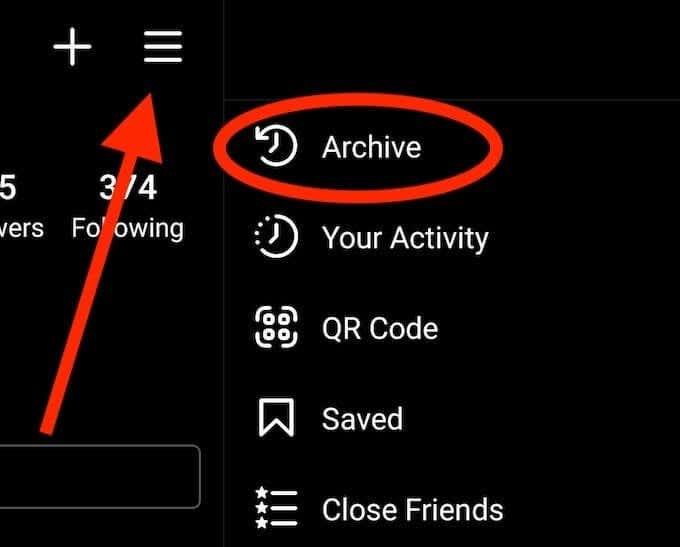
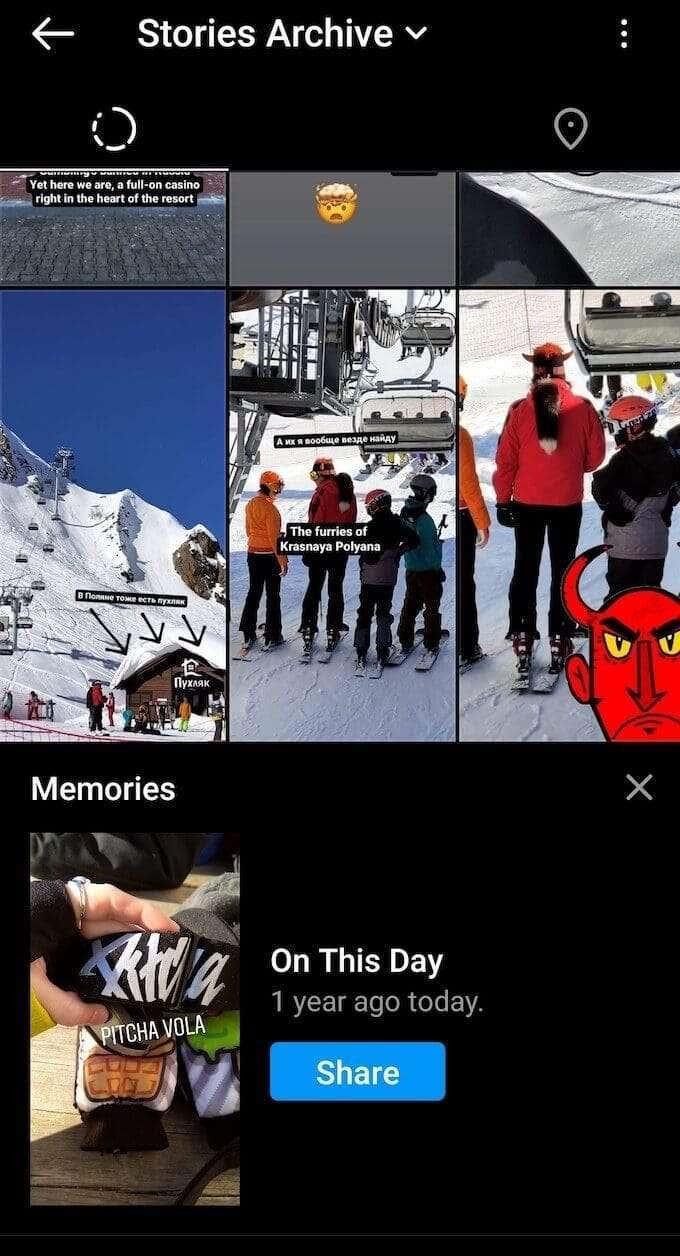
Du hittar avsnittet Minnen längst ner på sidan för berättelser . On This Day uppdateras dagligen och visar dig en berättelse som du lade upp samma dag för ett eller flera år sedan. Du kan sedan välja att dela minnet på Instagram som en berättelse eller ta bort det på samma sida.
Hur du hittar dina minnen på Google Foton
Även om du kan använda Google Photos på både din dator och din smartphone, är det bara den mobila versionen som stöder Minnesfunktionen. Följ stegen nedan för att hitta dina minnen på Google Foto.
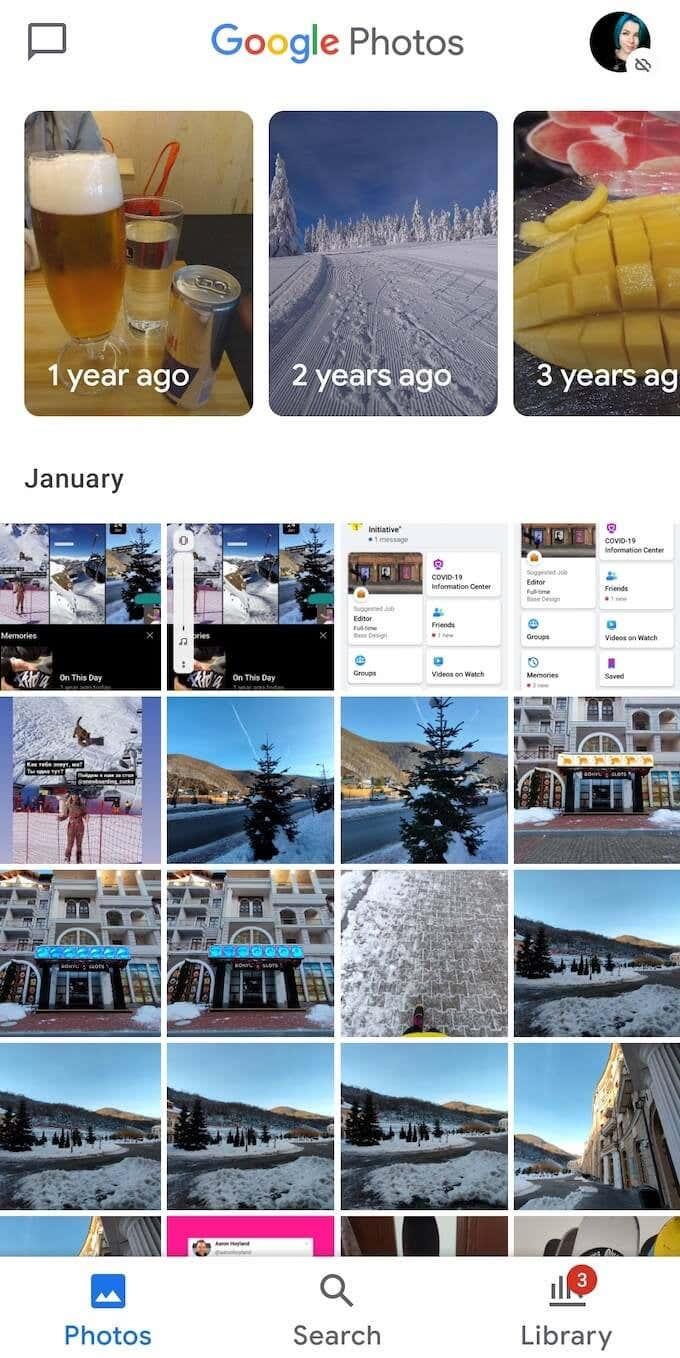
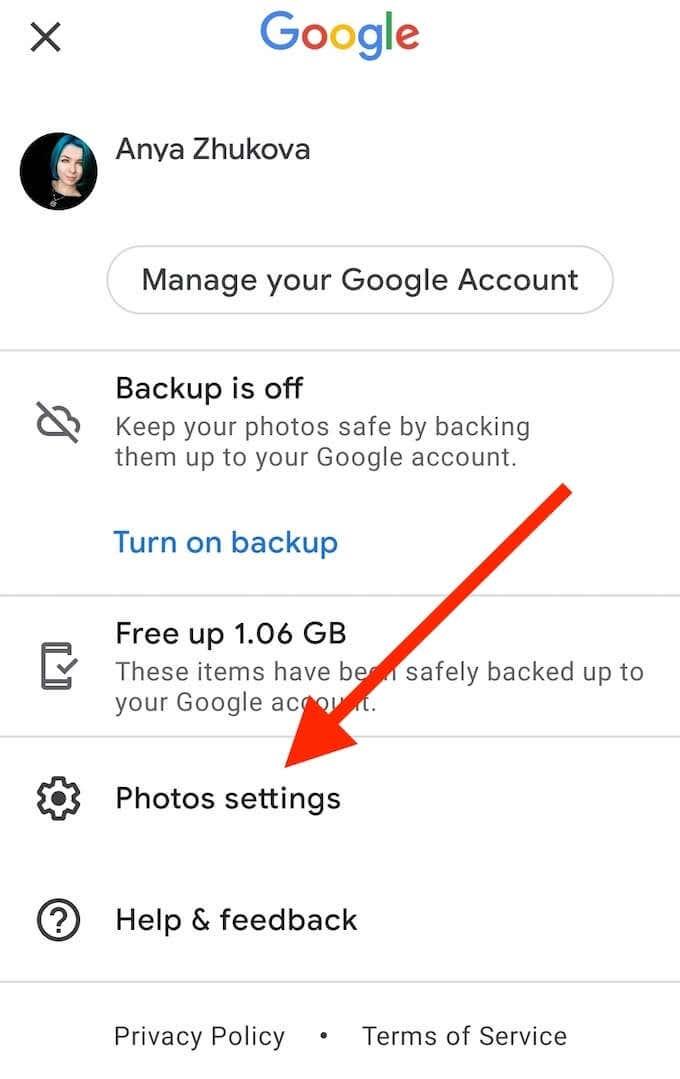
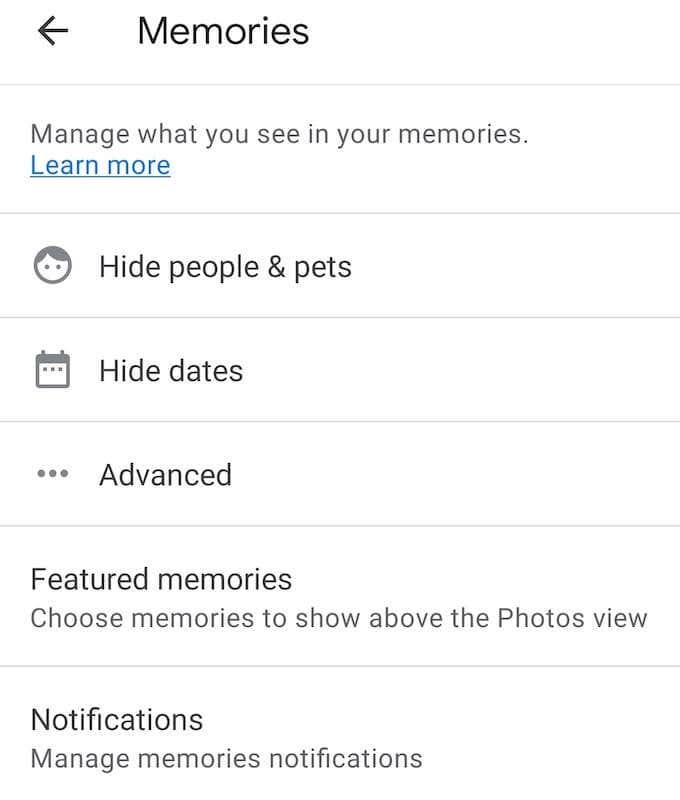
Under Utvalda minnen kan du hantera vilka minnen Google Foton ska visa dig. Du kan också hantera minnesaviseringarna, samt dölja vissa personer och datum från dina minnen på samma sida.
Är Facebook ett bra ställe att behålla dina minnen?
Facebook Memories är en av anledningarna till att människor väljer att behålla sin Facebook-profil . Det är ett bra sätt att påminna dig själv och dina vänner om det roliga ni hade tillsammans, samt att hålla kontakten med någon utan att göra det för påtvingat.
Tycker du om att se dina minnen på Facebook eller får de dig att känna dig obekväm? Dela din upplevelse med Facebook-minnen i kommentarsfältet nedan.
Visa Facebook-minnen på Facebook Lite för Android
Vissa människor använder fortfarande Facebook Lite-appen på sina Android-enheter. För dem är det här sättet att se Facebook-minnen:
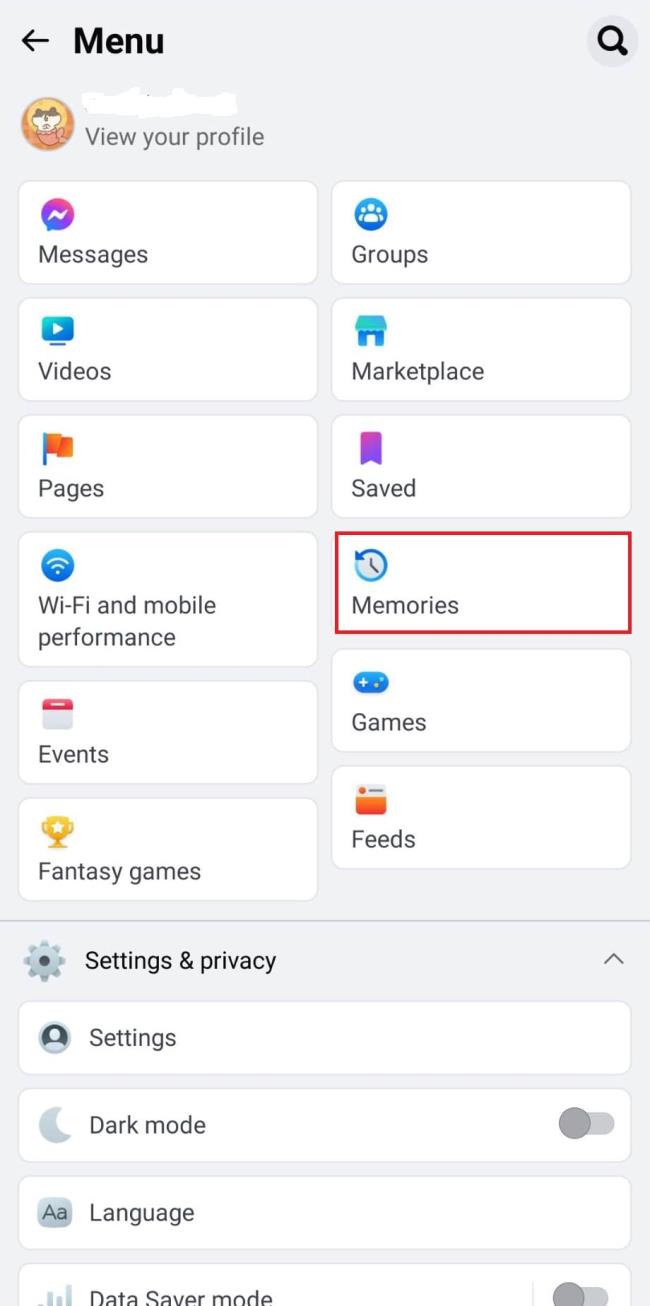
Lär dig om de vanligaste skrivarproblemen och hur man effektivt åtgärdar dem. Ta kontroll över din skrivare och få utskrifter av hög kvalitet.
Lär dig hur du tar bort Yahoo Search som en oönskad sökmotor i Chrome, med effektiva metoder för att återställa dina webbläsarinställningar.
Lär dig hur du gör ditt Facebook-konto privat för att skydda din information.
Lär dig hur du ansluter en Nintendo Switch Pro-kontroller till en PC för en bättre spelupplevelse. Oavsett om det är kabel eller Bluetooth, vi har lösningen för dig.
Att hantera en grupp på Facebook kan vara utmanande. Denna guide hjälper dig att effektivt lägga till eller ta bort administratörer och moderatorer, vilket snabbar upp hanteringen av din Facebook-grupp.
Ett system med flera bildskärmar är praktiskt när du vill förbättra din multitasking-produktivitet i Windows. Följ dessa steg för att konfigurera dubbla bildskärmar för maximal effektivitet.
Har du problem med att logga in på ditt konto i Spotify-appen? Upptäck våra 8 effektivaste korrigeringar för Spotify inloggningsproblem.
Upptäck hur du effektivt använder Signal-appen för att hålla dina konversationer säkra. Denna guide inkluderar användbara tips och tricks för bästa upplevelsen av den säkra meddelandeappen Signal.
Lär dig om varför din telefon avbryter samtal och upptäck effektiva lösningar för att åtgärda problemet.
Om du har glömt ett lösenord men vet att det har sparats på din dator kan du enkelt komma åt dina Windows-sparade lösenord. Windows innehåller en funktion för att hantera dessa lösenord.
När du använder Windows 10 kan ditt interna minne bli fullt. Här är 15 beprövade metoder för att frigöra diskutrymme i Windows 10.
Lär dig om portvidarebefordran och varför det är viktigt för att öppna upp ditt nätverk på ett säkert sätt.
När du surfar på internet registrerar din webbläsare adresserna till varje webbsida du stöter på i dess historia. Det låter dig hålla reda på tidigare aktivitet och hjälper dig också att snabbt återbesöka webbplatser.
För många PC-spelare är Steam i praktiken hela plattformen. Nästan alla PC-spel säljs på dess skyltfönster och Steam-klienten hanterar alla tråkiga saker som spelinstallationer och uppdateringar.
Till synes alla känner till Zoom eftersom det är lätt att använda och gratis för alla att vara värd för virtuella möten, digitala klubbar, släktträffar och till och med bröllop. Det finns dock vissa funktioner i videokonferensmjukvaran som inte alla är bekanta med, som Zoom breakout-rum eller anpassade Zoom-bakgrunder.
Instagram är möjligen den hetaste sociala medieplattformen för influencers och blivande influencers. Det är en visuellt fokuserad plattform som lockar de coolaste katterna som finns.
I stort sett varje vår släpper Apple en ny version av iPhone och det betyder att det är dags för alla att bestämma sig för om de kan avvara tillräckligt med pengar för den senaste modellen. Om du har hållit fast vid Apple genom åren har du förmodligen uppgraderat din telefon minst 2 eller 3 gånger, även med dessa tvåårskontrakt.
Få saker är så frustrerande som att behöva hantera en intermittent internetanslutning som hela tiden kopplas från och återansluter. Kanske jobbar du med en brådskande uppgift, tittar på ditt favoritprogram på Netflix eller spelar ett hett onlinespel, bara för att plötsligt kopplas bort av någon anledning.
Undertexter är en viktig funktion för videor, som gör det möjligt för tittarna att förstå alla upplästa delar i en video. Detta kan hjälpa din video och din YouTube-kanal att bli mer tillgänglig för personer med hörsvårigheter, samt bara göra det enklare för människor att förstå vad som händer.
Språk eller volym ska inte hindra dig från att njuta av videor på YouTube. Med hjälp av dold bildtext kan du se orden i realtid och höra dem.
Annonser kan vara användbara eftersom de informerar dig om erbjudanden och tjänster du kan behöva. Men de kan bli ohanterliga och bli irriterande. Det är då du vänder dig till annonsblockerare. Lär dig hur du konfigurerar Ad-Blocker i Opera för Android med dessa steg.
Lär dig hur man markerar eller framhäver viss text i dina Google Docs-dokument med hjälp av dessa steg för din dator, smartphone eller surfplatta.
Webbläsaren Google Chrome erbjuder ett sätt för dig att ändra de typsnitt den använder. Lär dig hur du ställer in typsnittet på det du vill.
Lär dig hur du markerar text med färg i Google Slides-appen med denna steg-för-steg-guide för mobil och dator.
Se hur du kan identifiera en specifik färg med ett integrerat verktyg i Firefox utan att använda tredjepartsprogram.
Du kan hitta flera tillägg för Gmail för att göra din hantering av e-post mer produktiv. Här är de bästa Gmail Chrome-tilläggen.
Se hur enkelt det är att lägga till ett ord eller ett annat språk i Firefox stavningskontroll. Se också hur du kan stänga av stavningskontroll för webbläsaren.
Se vilka steg du ska följa för att snabbt stänga av Google Assistant. Känn dig mindre övervakad och inaktivera Google Assistant.
Dina Facebook-vänner kan se alla kommentarer du skriver på offentliga inlägg. Facebook-kommentarer har inga individuella sekretessinställningar.
Att veta hur du ändrar Facebooks integritetsinställningar på en telefon eller tablet gör det enklare att hantera ditt konto.



























